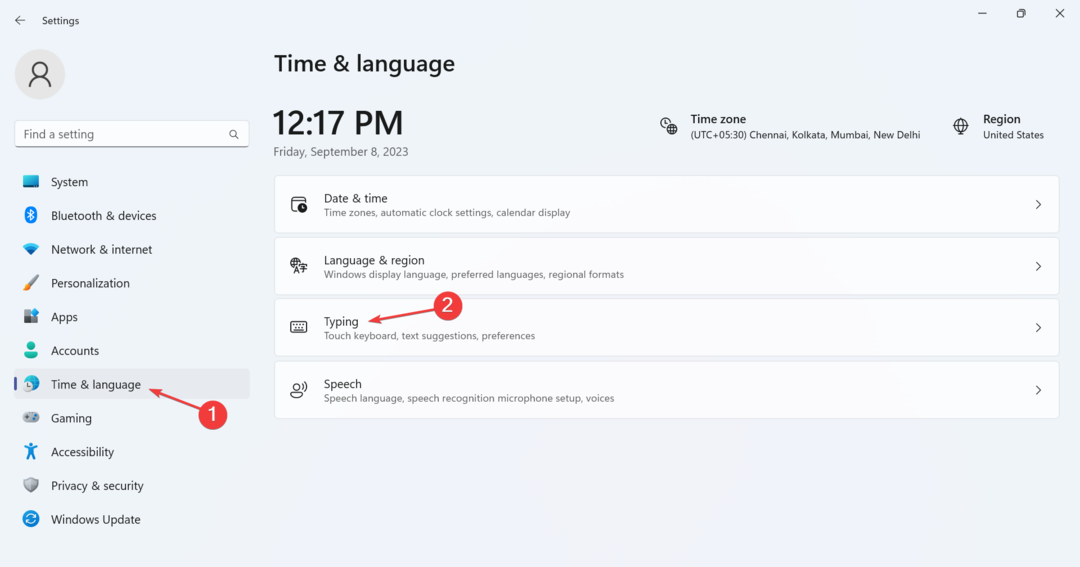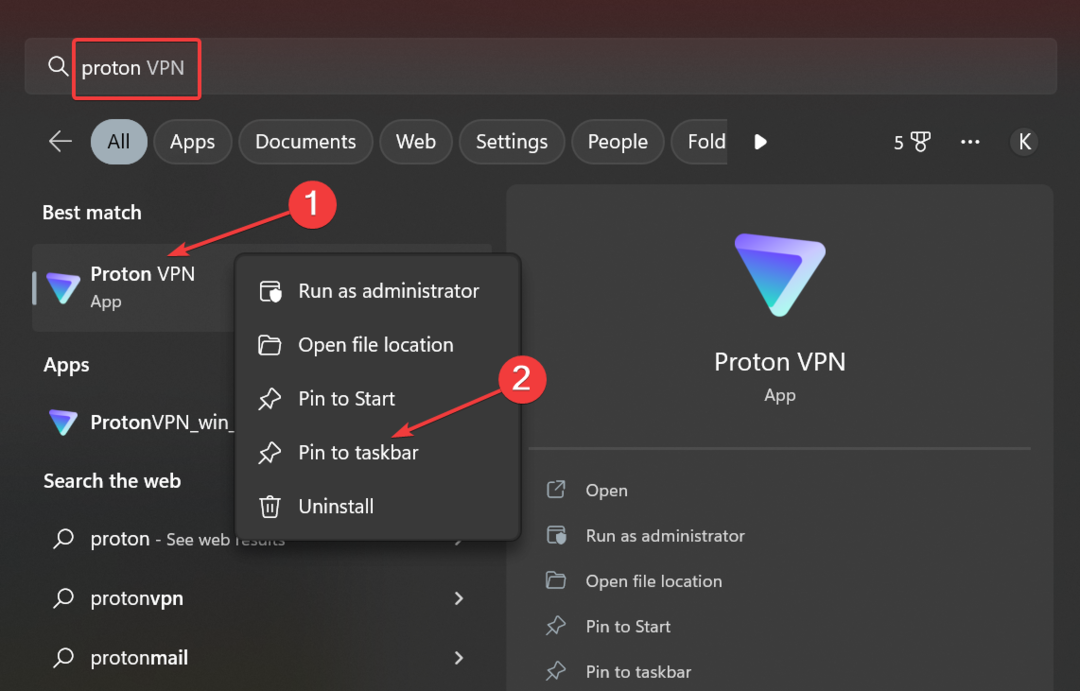- Uzdevumjosla ir būtiska Windows 10 sastāvdaļa, taču daudzi lietotāji ziņoja par problēmām ar to.
- Daudzi ziņoja, ka uzdevumjoslai piespraustie vienumi operētājsistēmā Windows 10 pazūd, un šodien mēs jums parādīsim, kā to labot.
- Vai jums ir papildu problēmas ar uzdevumjoslu? Šis Uzdevumjoslas raksts tiem varētu būt risinājumi.
- Vai meklējat vairāk šādu ceļvežu? Jūs varat tos atrast mūsu veltītajā sadaļā Kļūdu centrs.
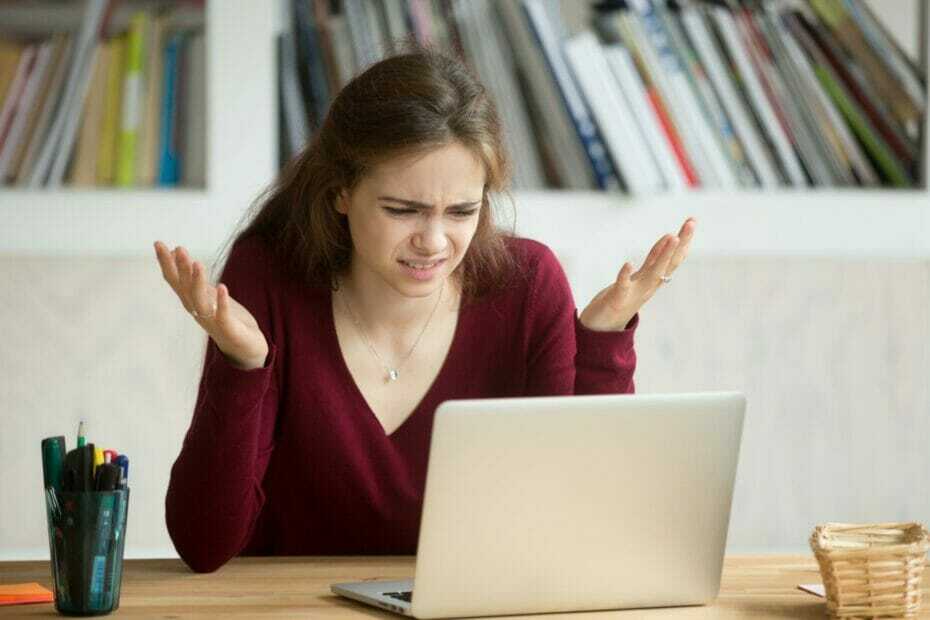
Daudzi lietotāji mēdz piespraust vienumus uzdevumjoslai, lai vajadzības gadījumā varētu tiem viegli piekļūt. Lai gan tas ir diezgan ērti, daudzi ziņoja, ka uzdevumjoslai piespraustie vienumi pazūd operētājsistēmā Windows 10.
Šī ir neliela problēma, taču tā var radīt neērtības, un šodienas rakstā mēs jums parādīsim labākos veidus, kā to labot.
Ko darīt, ja sistēmā Windows 10 pazūd piespraustie vienumi?
1. Pārbaudiet pretvīrusu iestatījumus
- Atveriet savus pretvīrusu iestatījumus.
- Tagad meklējiet Mapju aizsardzība opciju.
- Pārbaudiet, vai Darbvirsma mape ir aizsargāta. Ja tā ir, noņemiet to no aizsargāto mapju saraksta.
- Saglabāt izmaiņas.
Lietotāji ziņoja par šo problēmu ar vecākām BitDefender versijām, taču šo problēmu var izraisīt arī Windows Defender. Lai to labotu, veiciet tālāk norādītās darbības.
- Atvērt Windows drošība un dodieties uz Aizsardzība pret vīrusiem un draudiem.
- Atspējot Kontrolēta piekļuve mapēm funkciju.
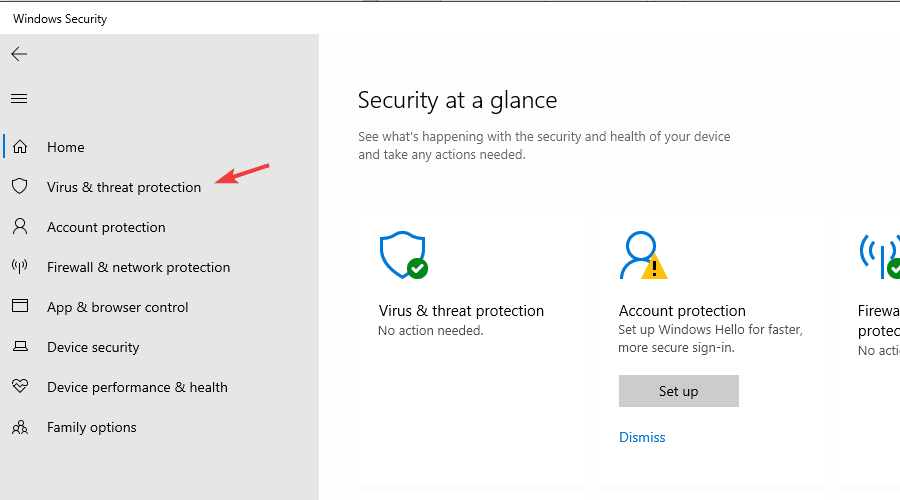
Pēc tam pārbaudiet, vai piespraustie uzdevumjoslas vienumi joprojām pazūd jūsu datorā.
2. Mainiet grupas politikas iestatījumus
- Nospiediet Windows taustiņš + R un ievadiet msc. Nospiediet Ievadiet vai noklikšķiniet labi.
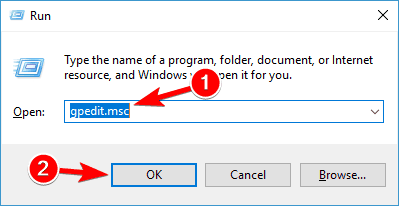
- Dodieties uz Lietotāja konfigurācija > Administratīvās veidnes > Izvēlne Sākt un uzdevumjosla. Labajā rūtī veiciet dubultklikšķi uz Noņemiet piespraustās programmas no uzdevumjoslas.

- Iestatiet to uz Atspējots vai Nav konfigurēts un saglabājiet izmaiņas.
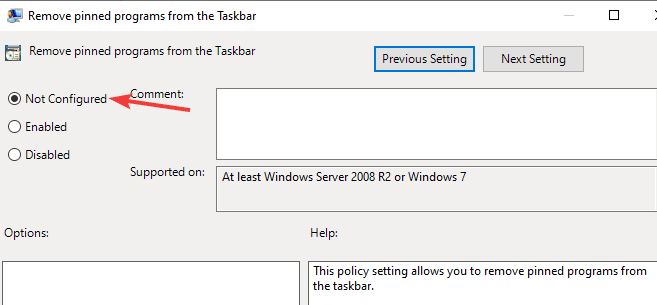
Pēc tam pārbaudiet, vai piespraustie vienumi joprojām pazūd operētājsistēmā Windows 10.
3. Nepiespraudiet vienumus no meklēšanas rezultātiem
- Programmā File Explorer atrodiet lietojumprogrammu, kuru vēlaties piespraust.
- Tagad ar peles labo pogu noklikšķiniet uz lietojumprogrammas un izvēlieties Piespraust uzdevumjoslai opciju.

Vairāki lietotāji ziņoja, ka vienumi no izvēlnes Sākt, meklēšanas rezultāti un saīsnes pazudīs no uzdevumjoslas. Lai no tā izvairītos, vienmēr piespraudiet lietojumprogrammas .exe failu, kuru vēlaties piespraust.
Tas ir tikai risinājums, taču šķiet, ka tas darbojas saskaņā ar vairākiem lietotājiem.
4. Pārvietojiet uzdevumjoslu pa kreisi
- Ar peles labo pogu noklikšķiniet uz uzdevumjoslas un noņemiet atzīmi Bloķējiet uzdevumjoslu opciju.
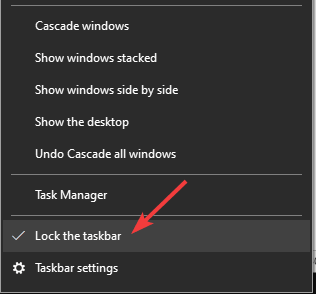
- Noklikšķiniet un turiet uz uzdevumjoslas un pārvietojiet to pa labi.
- Tagad pārvietojiet to atpakaļ sākotnējā pozīcijā, un vajadzētu parādīties jūsu ikonām.
Ņemiet vērā, ka tas ir tikai risinājums, taču tas var jums palīdzēt, ja operētājsistēmā Windows 10 pazūd piespraustās uzdevumjoslas ikonas.
5. Restartējiet File Explorer
- Nospiediet Ctrl + Shift + Esc atvērt Uzdevumu pārvaldnieks.
- Ar peles labo pogu noklikšķiniet uz Windows Explorer un izvēlēties Restartēt no izvēlnes.
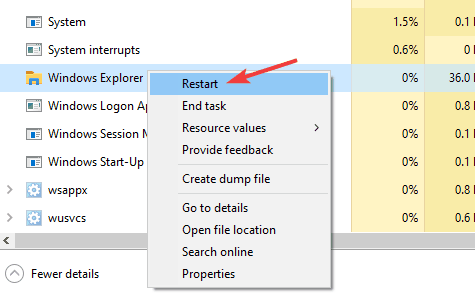
Pēc tam pārbaudiet, vai problēma ir novērsta. Ņemiet vērā, ka tas ir tikai risinājums, tāpēc tas var jums nedarboties.
Šie ir tikai daži vienkārši risinājumi, kurus varat izmantot, ja operētājsistēmā Windows 10 pazūd piespraustie uzdevumjoslas vienumi, tāpēc noteikti izmēģiniet tos visus.